Dell U2913WM Monitor Manuel d'utilisateur
Naviguer en ligne ou télécharger Manuel d'utilisateur pour Moniteurs Dell U2913WM Monitor. Dell U2913WM Monitor Manuel d'utilisation Manuel d'utilisatio
- Page / 11
- Table des matières
- MARQUE LIVRES




Résumé du contenu
Guide d’utilisation de Dell™ Display ManagerVue d’ensembleUtiliser la boîte de dialogue des Réglages rapidesConfigurer les fonctions d’affichage de ba
Pivoter le contenu de l’écranCertains modèles Dell offrent des fonctions de rotation. Sur ces écrans l’option Rotation Menu sous Autres paramètres dan
Utiliser la boîte de dialogue des Réglages rapidesCliquer sur l'icône Dell Display Manager de la barre de notification ouvre la boîte de dialogue
Configurer les fonctions d’affichage de baseUn mode de préréglage pour le moniteur sélectionné peut être appliqué manuellement en utilisant le menu su
Affecter les Modes de préréglage aux applicationsL’onglet Mode auto vous permet d’associer un mode de préréglage spécifique à une application spécifiq
Appliquer les fonctions de conservation d’énergieSur les modèles Dell compatibles, l’onglet Options sera disponible pour accéder aux options d’économi
Appliquer les fonctionnalités d'Amélioration intelligente de la vidéoSur certains modèles Dell, l'onglet Options fournira également les opti
Organiser les fenêtre grâce à Easy ArrangeCertains modèles Dell sont dotés de la fonction Easy Arrange qui permet d’organiser les fenêtres du bureau d
Pour appliquer l’agencement personnalisé en cours, cliquez sur l’icône d’agencement personnalisé. Pour enregistrer un nouvel agencement, redimensionne
Plus de documents pour Moniteurs Dell U2913WM Monitor






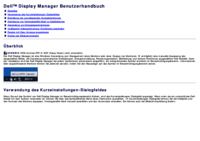


 (33 pages)
(33 pages)







Commentaires sur ces manuels